
realme'yi PC'ye Nasıl Senkronize Edebilirim [2025'te 5 Pratik Çözüm]

Realme telefonunuzu bilgisayarınıza yedeklemek veya fotoğraflar, belgeler veya videolar gibi belirli dosyaları aktarmak mı istiyorsunuz? Depolama alanını boşaltmak , önemli verileri yedeklemek veya yalnızca dosyalarınızı düzenlemek olsun, realme'nizi bir PC ile senkronize etmek telefonunuzu daha verimli bir şekilde yönetmenize yardımcı olabilir. Bu makale, hem kablolu hem de kablosuz seçenekler dahil olmak üzere realme telefonunuzdan bir bilgisayara veri aktarmak için beş pratik ve kolay uygulanabilir yöntemi tanıtmaktadır. İhtiyaçlarınız için en iyi yolu keşfedelim.
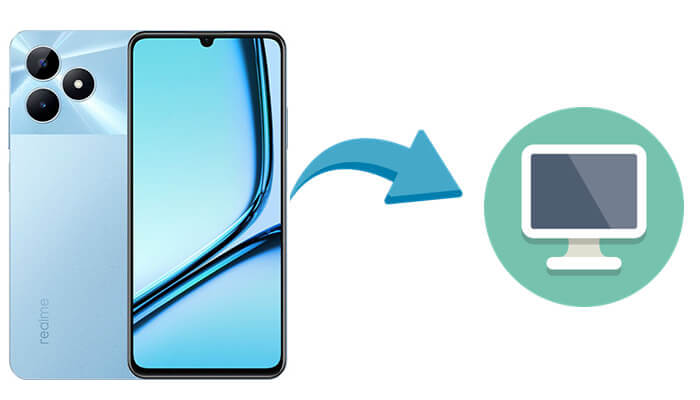
Coolmuster Android Assistant , realme cihazınız ve bilgisayarınız arasında veri aktarmanıza, yedeklemenize ve geri yüklemenize olanak tanıyan profesyonel bir veri yönetim aracıdır. Temel dosya aktarım yöntemlerinden farklı olarak, bu yazılım kişileri, kısa mesajları, uygulamaları, fotoğrafları ve daha fazlasını kolaylıkla yönetmenizi sağlar. Özellikle klasörleri elle sıralamadan tam bir yedekleme yapmak veya önemli verileri seçici olarak dışa aktarmak istiyorsanız uygundur.
Android Asistan'ın temel özellikleri
Mesajlar, arama kayıtları veya fotoğraflar gibi yalnızca belirli veri türlerini aktarmayı tercih ediyorsanız, Android Assistant bunu hassas bir şekilde yapmanıza olanak tanır:
01 Android Assistant’ı bilgisayarınıza indirin ve kurun.
02 Realme telefonunuzu USB kablosu kullanarak bilgisayarınıza bağlayın ve istendiğinde USB hata ayıklamayı etkinleştirin.

03 Bağlantı kurulduğunda, sol panelde listelenen tüm veri kategorilerini (örneğin, Kişiler, SMS, Fotoğraflar) göreceksiniz. İstediğiniz kategoriye tıklayın, belirli dosyaları önizleyin ve ardından bunları seçerek bilgisayarınıza kaydetmek için "Dışa Aktar"a tıklayın.

Realme telefonunuzdaki her şeyi aynı anda yedeklemeniz mi gerekiyor? Android Assistant, tek tıklamayla yedekleme özelliğiyle bunu zahmetsiz hale getiriyor:
01 Realme telefonunuz bağlandıktan sonra arayüzün üst kısmında bulunan "Super Toolkit" sekmesine gidin.
02 "Yedekle"ye tıklayın, senkronize etmek istediğiniz veri türlerini seçin (veya hepsini seçin) ve bilgisayarınızda istediğiniz yedekleme konumunu seçin.

03 İşlemi başlatmak için "Yedekle"ye basın. Seçilen tüm veriler birkaç dakika içinde otomatik olarak bilgisayarınıza aktarılacaktır.

Daha sezgisel bir kılavuz için aşağıdaki video eğitimine göz atın:
Realme telefonunuzu bir PC ile senkronize etmek için bir USB kablosu kullanmak en basit ve yaygın yöntemdir. Herhangi bir üçüncü taraf yazılımı gerektirmez ve fotoğraflar, videolar veya belgeler gibi medya dosyalarını manuel olarak taşımak isteyen kullanıcılar için en iyisidir. Ancak, kişileri, SMS'leri veya uygulama verilerini senkronize etmeyi desteklemez ve klasör yapısı bazı kullanıcılar için kafa karıştırıcı olabilir.
Realme'yi USB kablosuyla PC'ye senkronize etme adımları:
Adım 1. Realme cihazınızı bir USB kablosuyla bilgisayara bağlayın.
Adım 2. Telefonunuzda, istem görüntülendiğinde "Dosya Aktarımı" veya "MTP" modunu seçin.

Adım 3. Bilgisayarınızda Dosya Gezgini'ni açın ve "Bu Bilgisayar" altında realme telefonunuzu bulun.
Adım 4. Klasörler arasında gezinin (örneğin DCIM veya İndirilenler), istediğiniz dosyaları seçin ve bilgisayarınıza kopyalayın.
realme Cloud, kişiler, mesajlar, fotoğraflar, notlar ve daha fazlası gibi seçili veri türlerini depolamanıza ve bunlara erişmenize olanak tanıyan yerleşik bir bulut hizmetidir. Kablosuz senkronizasyonu tercih eden ve telefon verilerine bir tarayıcı aracılığıyla uzaktan erişmek isteyen kullanıcılar için iyi bir seçenektir. Kullanışlı olsa da realme Cloud yalnızca sınırlı dosya türlerini destekler ve internet bağlantısına bağlıdır.
İşte nasıl çalıştığı:
Adım 1. Realme telefonunuzda "Ayarlar" > "realme Cloud"a gidin ve realme hesabınızla giriş yapın.
Adım 2. Kişiler, Fotoğraflar, Notlar vb. gibi istediğiniz kategoriler için veri senkronizasyonunu etkinleştirin.
Adım 3. Bilgisayarınızda bir tarayıcı açın ve https://cloud.oppo.com/ adresini ziyaret edin.
Adım 4. Aynı realme hesabını kullanarak oturum açın ve senkronize ettiğiniz dosyaları bilgisayarınıza indirin.
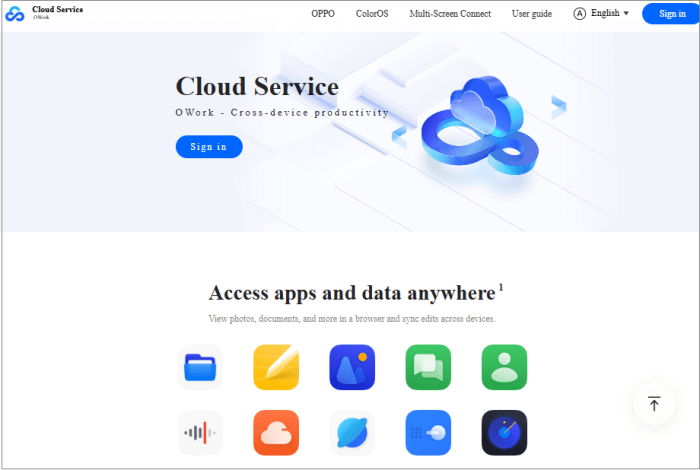
Bluetooth, resim, müzik veya belgeler gibi küçük dosyaları realme telefonunuzdan bilgisayarınıza aktarmak için klasik bir kablosuz yöntemdir. Kablosuzdur ve uygulama yüklemeyi gerektirmez, bu da onu ara sıra yapılan hafif veri aktarımları için iyi bir seçim haline getirir. Ancak, Bluetooth aktarımı genellikle yavaştır ve büyük dosyalar veya büyük miktarda veri için pratik değildir.
Aşağıda rehber bulunmaktadır:
Adım 1. Hem realme telefonunuzda hem de bilgisayarınızda Bluetooth'u etkinleştirin.
Adım 2. Cihazları Bluetooth ayarlarından eşleştirin.
Adım 3. Telefonunuzda aktarmak istediğiniz dosyaları seçin ve "Paylaş" > "Bluetooth"a dokunun, ardından bilgisayarınızı seçin.
Adım 4. Bilgisayarda transfer isteğini kabul edin ve işlemin tamamlanmasını bekleyin.

Send Anywhere, cihazlar arasında dosyaları kablosuz olarak aktarmak için en esnek ve etkili araçlardan biridir. USB kablosuna, Bluetooth'a veya bulut senkronizasyonuna dayanmaz. Her türlü dosya türünü ve büyük dosya boyutlarını destekler, bu da hem rahatlık hem de hız istediğinizde onu mükemmel bir alternatif haline getirir.
Realme'yi bilgisayarınızla senkronize etmek için şu adımları izleyin:
Adım 1. Send Anywhere'i hem realme telefonunuza hem de bilgisayarınıza indirin ve kurun.
Adım 2. Realme telefonunuzda uygulamayı açın, göndermek istediğiniz dosyaları seçin ve "Gönder"e dokunun.
Adım 3. 6 haneli bir kod veya QR kodu oluşturulacaktır.

Adım 4. Bilgisayarınızda Send Anywhere uygulamasını açın veya https://send-anywhere.com adresini ziyaret edin, 6 haneli anahtarı girin veya dosyaları almak için QR kodunu tarayın.
realme telefonunuzu bir PC ile senkronize etmek, ihtiyaçlarınıza ve tercihlerinize bağlı olarak birden fazla şekilde gerçekleştirilebilir. USB kablo transferi basit ve doğrudandır, Bluetooth hafif dosyalar için çalışır ve realme Cloud belirli veri türlerini senkronize etmek için yararlıdır. Send Anywhere, kablo veya hesap gerektirmeden esnek bir kablosuz alternatif sunar.
Ancak realme verilerinizi yönetmek, yedeklemek ve geri yüklemek için güvenilir, etkili ve hepsi bir arada bir çözüm arıyorsanız, Coolmuster Android Assistant en iyi öneridir. Deneyin ve bilgisayarınızdaki realme verileriniz üzerinde tam kontrolün keyfini çıkarın.
İlgili Makaleler:
Android Bilgisayara Kolayca Nasıl Senkronize Edebilirim? [Sizin İçin En İyi 7 Yöntem!]
realme Akıllı Telefonunu Yedekleme ve Geri Yükleme: Kapsamlı Bir Kılavuz
iPhone'dan realme'ye Nasıl Aktarım Yapılır: 4 Kolay Yöntem Açıklandı
Realme'de Özel Kasadan Silinen Fotoğraflar Nasıl Kurtarılır [4 Seçim]





